Kako namestiti BlissROM-e v Google Pixel 3a na osnovi Android 10 Q
Po Meri Rom / / August 05, 2021
Google Pixel 3a (kodno ime: sargo) se je začel maja 2019. Slušalka je bila opremljena z Androidom 9.0 Pie. Ta priročnik opisuje korake za namestitev BlissROM-ov v Google Pixel 3a, ki temelji na Androidu 10 Q. Ob pomoči odprtokodne narave Android se trenutno veliko razvija po meri. Pred kratkim smo videli podporo Lineage OS 17.1 za širok spekter naprav. In zdaj še eno precej trdno ime v skupnosti ROM po meri, BlissROMs širi svojo domeno. V zvezi s tem je bil Google Pixel 3a dodan tudi na njihov seznam podprtih naprav za njihov ROM s sistemom Android 10 Q.
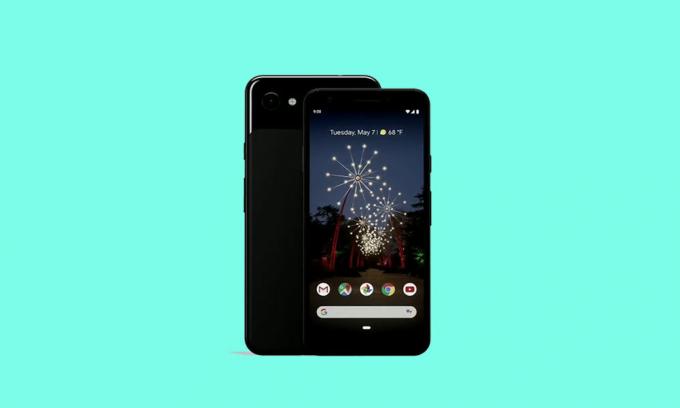
Kazalo
- 1 BlissROM-i za Google Pixel 3a
-
2 Kaj je novega v Androidu 10
- 2.1 Nova dovoljenja
- 2.2 Pameten odgovor
- 2.3 Napisi v živo
- 2.4 Temni način
- 2.5 Nove kretnje
-
3 Koraki za namestitev BlissROM-ov v Google Pixel 3a
- 3.1 Pogoji
- 3.2 Navodila za namestitev BlissROM-ov v Google Pixel 3a
- 3.3 Pomembne točke
- 4 Zaključek
BlissROM-i za Google Pixel 3a
BlissROMs ponuja široko izbiro možnosti prilagajanja iz celotne skupnosti Android. Poleg tega je ROM-u dodal tudi nekaj svojih edinstvenih lastnosti. Stabilna zgradba tega ROM-a temelji na Androidu 10 (ali Android Q) in s seboj prinaša vse dobrote, ki jih ima omenjena zgradba Android. Poleg tega dobite tudi nekaj ekskluzivnih funkcij Bliss. Preden si ogledate korake za namestitev BlissROM-ov v Google Pixel 3a, si najprej oglejmo nove možnosti v Androidu 10.
Kaj je novega v Androidu 10
Tu je nekaj bolj opaznih funkcij v sistemu Android 10:
Nova dovoljenja
Zdaj dobite bolj natančen nadzor nad dovoljenji. Prej ste lahko dovolili dovoljenje kateri koli aplikaciji ali zavrnili, vmes ni bilo ničesar. Zdaj pa imate tudi tretjo možnost: aplikacijam dovolite, da uporabljajo dovoljenje samo, ko je aktivno v ospredju. V Androidu 10 je to omejeno na lokacijska dovoljenja in bi se moralo razširiti tudi na druga dovoljenja v naslednji gradnji Androida (aka Android 11).
Pameten odgovor
Ta funkcija resnično olajša odgovor na sporočila. Na podlagi sporočila, ki ga prejmete, funkcija samodejno ustvari odgovore za vas. In vse to bi lahko storili kar na sami obvestilni plošči. Sporočila in z njim povezane aplikacije ni treba odpreti.
Napisi v živo
Še ena zelo uporabna funkcija, Live Captions samodejno ustvari napise za vsak video, ki ga predvajate v svoji napravi. ni pomembno, da je omenjeni video prišel z napisom ali ne.
Temni način
No, to je bila ena značilnost, ki je bila dolga dolgo. Z Androidom 10 je Google predstavil a temni način v celotnem sistemu in zraven tega je temna možnost over-ride force.
Nove kretnje
Velikan Silicijeve doline je, ko je zajemal jabolčno knjigo, med drugimi nalogami pozdravil tudi novo navigacijo s kretnjami, da jih preklaplja, minimizira, vrne nazaj in zažene aplikacijo Assistant.
To je le nekaj novih funkcij, ki jih je treba pozdraviti v Androidu 10. Za celoten seznam si oglejte naš vodnik na top 10 Android 10 funkcij in podrobnosti. Zdaj pa preverimo navodila za namestitev BlissROM-ov na vaš Google Pixel 3a.
Sorodna objava:
- Seznam najboljših ROM po meri za Google Pixel 3a
- Kako namestiti obnovitev TWRP na Pixel 3a in 3a XL
- Prenesite in namestite Lineage OS 17.1 za Google Pixel 3a na osnovi Android 10 Q
- Pogosti problemi in popravki pri Googlu Pixel 3a - Wi-Fi, Bluetooth, kamera, SIM in še več
- Prenesite in namestite AOSP Android 10 Q za Google Pixel 3a
Koraki za namestitev BlissROM-ov v Google Pixel 3a
Zdaj ste zelo dobro seznanjeni s funkcijami tega ROM-a po meri, pa tudi s sistemom Android 10 Q. Oglejmo si torej navodila za njegovo namestitev v Google Pixel 3a. Preden pa to storite, se prepričajte, da preberete odsek z zahtevami in še enkrat preverite, ali vaša naprava izpolnjuje vse zahteve.
Opozorilo
Preden začnemo s tem postopkom, vam toplo priporočam, da ustvarite varnostno kopijo pomnilnika naprave in vseh datotek, shranjenih v napravi. Poleg tega je priporočljivo, da zelo natančno sledite korakom, omenjenim v tej objavi, da se izognete trajnim poškodbam ali opeki vaše naprave. Če gre kaj narobe, avtor ali GetDroidTips za to ne odgovarja.
Pogoji
- Potrebni gonilniki: Prenesite Googlovi gonilniki USB
- Ustvariti popolno varnostno kopijo Googla Pixel 3a preden nadaljujete naprej.
- Prenesite Android SDK in orodja za platformo v računalnik.
- Nato mora biti odklenjen tudi zagonski nalagalnik vaše naprave. Če ni, poiščite pomoč pri našem vodniku odklepanje zagonskega nalagalnika Google Pixel 3a.
- Prenesite BlissROM-e za Google Pixel 3a: Prenesite ROM tukaj / Ogledalo
- ROM ni prednaložen s storitvijo Google Apps. Za to morate utripati Paket GApps. Torej ga takoj prenesite in prenesite v svojo napravo. Priporočljivo je, da prenesete paket Nano.
- Prenesite tudi Obnovitev TWRP za Google Pixel 3a.
- Če želite tudi root (neobvezno), nato prenesite najnovejši Magisk zip in Magisk Manager prav tako.
Navodila za namestitev BlissROM-ov v Google Pixel 3a
- Preneseno obnovitev (datoteko IMG) položite v mapo orodij platforme Android SDK. Po drugi strani premaknite datoteko zip TWRP v svojo napravo. Ne pozabite preimenovati datotek zip in slikovnih datotek za obnovitev v samo twrp. Popolna imena bodo torej twrp.zip in twrp.img.
- Zdaj zaženite napravo v načinu hitrega zagona s kombinacijo strojne tipke, specifične za napravo. Napravo povežite z računalnikom prek kabla USB. Prepričajte se, da so datoteka ROM, GApps in datoteka TWRP Recovery ZIP prenesene v vašo napravo.
- V mapo platform-tools vnesite cmd v naslovni vrstici in pritisnite Enter. To bi moralo odpreti ukazni poziv. Vnesite spodnjo kodo za zagon naprave v TWRP Recovery:
fastboot boot twrp.img
- Ko se naprava zažene v obnovitev TWRP, izvedite popolno ponastavitev na tovarniške nastavitve in obrišite tudi predpomnilnik Dalvik.
- Pojdi do Namestite in izberite BlissROM mapa. Če želite utripati, z desno roko povlecite.
- Če želite obdržati tudi obnovitev TWRP, utripajte twrp.zip mapa.
- Pojdi na Znova zaženi in tapnite Obnovitev. Naprava se bo zdaj zagnala z obnovitvijo TWRP.
- Zdaj pa pojdi na Namesti, izberite GApps datoteko in jo flash.
- Nazadnje, če želite root napravo, utripajte Magisk ZIP datoteka prav tako (neobvezno).

- Ko so datoteke bliskavice, tapnite Znova zaženi in izberite Sistem. Vaša naprava se bo zagnala z novo nameščenim OS! Prvi zagon bo trajal nekaj časa, zato počakajte približno 10 minut.
Pomembne točke
Znotraj TWRP pojdite na Wipe in tapnite Factory Reset. To je potrebno, ker prihajate iz delniške programske opreme. Če je vaša naprava šifrirana, boste morali izbrisati tudi podatkovno particijo. S tem boste izbrisali notranji pomnilnik, zato predhodno poskrbite za varnostno kopijo.
Zaključek
S tem zaključujemo ta vodnik o tem, kako namestiti BlissROM-e v Google Pixel 3a, ki temelji na Androidu 10. Delite svoje izkušnje s tem ROM-om v spodnjem oddelku za komentarje, ko ga uspešno preizkusite. Prav tako jih je nekaj priročnih Nasveti in triki za iPhone, Nasveti in triki za računalnike, in Nasveti in zvijače za Android ki si zasluži vašo pozornost.
Vir
Svojo kariero blogerja sem začel leta 2014, za dodaten zaslužek pa sem delal tudi na platformi Android niše. Obravnavam temo Kako voditi, posodobitve programske opreme, posodobitve ROM-a po meri in tudi pregled izdelkov. Star sem 24 let, končal sem MBA (Master of Business Administration) na Univerzi Sikkim Manipal.

![Preprosta metoda ukoreninjenja Tecno Spark GO z uporabo Magiska [TWRP ni potreben]](/f/bc28274cf83d58cc44baea413c51ef7b.jpg?width=288&height=384)
![Prenesite in namestite AOSP Android 10 za Inoi 6i [GSI Treble]](/f/84cb19425b09be324205064acefcd23f.jpg?width=288&height=384)
